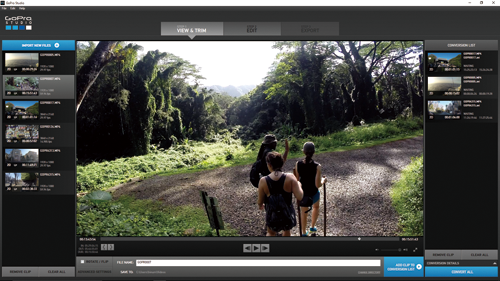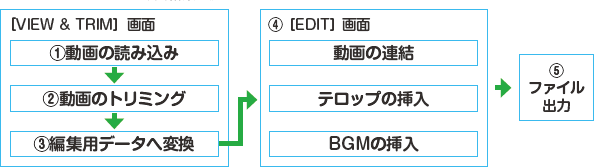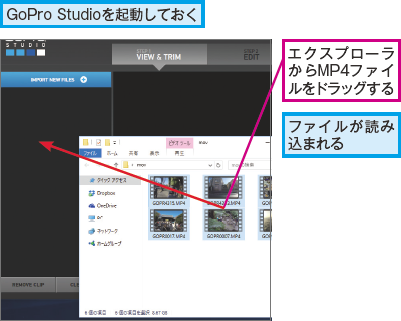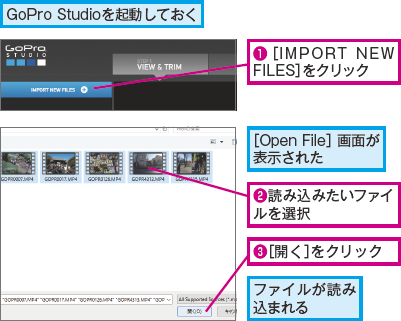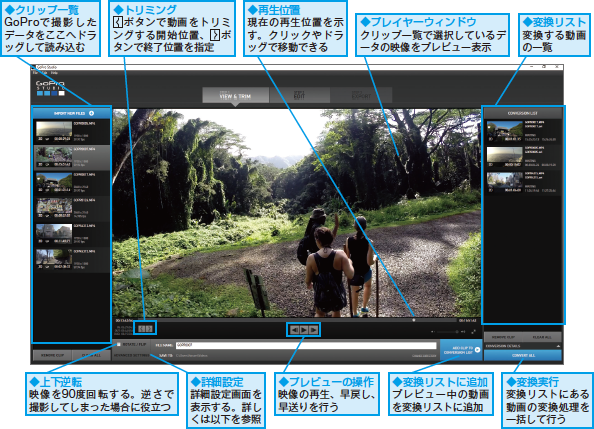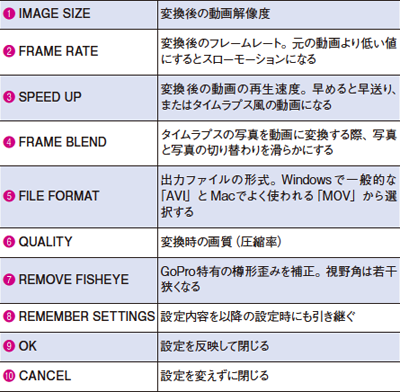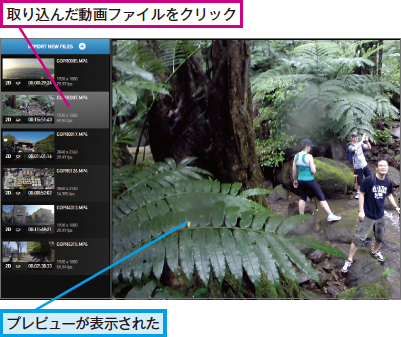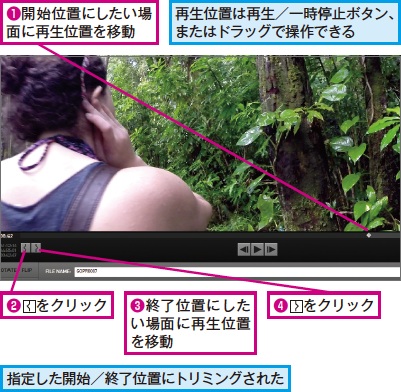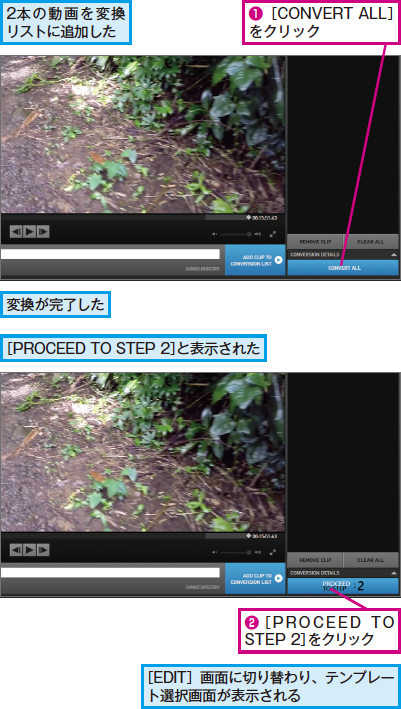「GoPro Studio」での編集手順を理解しよう
GoPro Studioで動画編集を行う際には、独特の作法があることを覚えておくとスムーズに使えます。たとえば複数の動画ファイルを1本の作品にしたい場合は、以下のような流れで進めていきます。
①VIEW & TRIM]画面で撮影済みの動画を読み込む
②動画の不要な前後をカットするトリミングを行う
③トリミングした動画を編集用のデータに変換する
④動画の編集(複数の動画の連結、テロップやBGMの挿入)をする
⑤ファイルを出力する
[VIEW & TRIM]画面で動画を読み込む
ドラッグ&ドロップで読み込む
ボタン操作で読み込む
[VIEW & TRIM]画面の構成を理解しよう
GoPro Studioを起動すると最初に表示される[VIEW&TRIM]画面は、GoProで撮影した動画ファイルを効率的に扱えるよう、必要なシーンのみトリミング(前後の不要なシーンをカット)して、さらに編集用のデータに変換する作業を行う場所です。
また、タイムラプス撮影したデータを読み込んだ場合は、その写真データを連結して1つの動画に出力します。まずはこの画面の各要素について把握しておきましょう。
●詳細設定画面の内容